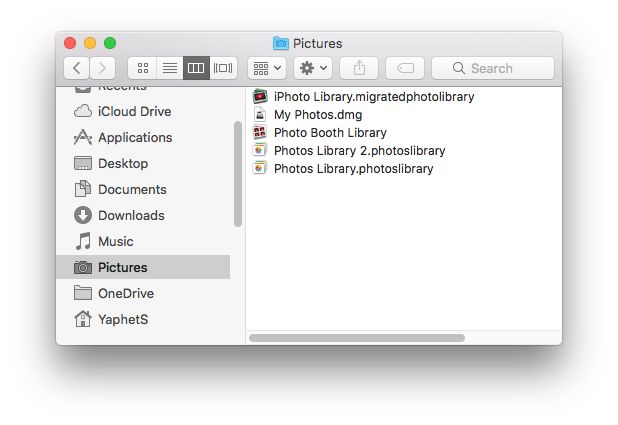Come Rimuovere i Duplicati iPhoto 2023: Una Guida che Funziona
 241
241
 0
0
iPhoto è stato sviluppato da Apple per Mac come app per la gestione delle foto. Sebbene sia stato interrotto e sostituito da Foto (noto anche come Apple Foto) dal 2015, ci sono ancora ricerche su Google come "iPhoto rimuovi duplicati 2022" e "iPhoto rimuovi duplicati 2021". Alcune persone stanno ancora cercando un modo o il miglior cercatore di foto duplicate per eliminare le foto duplicate in iPhoto.
Questo articolo ti mostrerà come trovare rapidamente foto duplicate in iPhoto e rimuoverle facilmente in massa.
3 fatti da sapere su iPhoto
Di seguito sono riportati fatti importanti da sapere su iPhoto. Possono aiutarti a comprendere meglio il processo di ricerca ed eliminazione delle foto duplicate al suo interno.
- Quando importi foto in iPhotos sul tuo Mac, le foto vengono archiviate nella libreria iPhotos (con extension.photoslibrary) invece che nell'app iPhotos. La libreria si trova nella cartella Immagini per impostazione predefinita.
- iPhoto è stato abbandonato nel 2015 con il rilascio di OS X Yosemite 10.10.3. macOS 10.14 Mojave è l'ultima versione di macOS per eseguire l'app iPhoto.
- Se il tuo Mac monta macOS 10.15 Catalina o versioni successive, non sarà possibile utilizzare l'app iPhoto, ma la tua libreria iPhoto e le foto in essa contenute non saranno interessate. Puoi aprire la libreria nell'app Foto, il successore di iPhoto.
 Cisdem Duplicate Finder
Cisdem Duplicate Finder
Il Miglior Dispositivo di Rimozione Duplicati iPhoto
- Trova foto duplicate, video, audio e tutti gli altri file duplicati
- Identifica anche immagini simili, permettendoti di impostare il livello di somiglianza
- Trova ed elimina i file duplicati su Mac, disco rigido esterno, scheda SD, ecc.
- Trova e rimuovi i duplicati da iPhoto, Foto, iTunes e Musica
- Visualizza le foto duplicate trovate per l'anteprima affiancate
- Seleziona automaticamente i duplicati da eliminare in massa con un clic
- Offre anche regole di selezione per personalizzare la selezione
- Facile e sicuro da usare
- Personalizzabile, permettendoti di prendere il controllo
- Compatibile con macOS 10.11 o versioni successive, incluso macOS Ventura
- Disponibile anche per PC Windows
 Download gratis
Download gratis  Download gratis
Download gratis
Come eliminare automaticamente i duplicati in iPhoto
Puoi trovare e rimuovere rapidamente i duplicati di iPhoto con Cisdem Duplicate Finder, il miglior cercatore di foto duplicate per Mac.
1. Esci dall'app Foto sul tuo Mac se è aperta.
2. Tieni premuto il tasto Opzione e apri Foto.
3. Nella finestra di dialogo Scegli Libreria visualizzata, seleziona la tua libreria iPhoto e fai clic su Scegli Libreria. Se non vedi la libreria iPhoto, fai clic su Altra Libreria per aggiungerla manualmente.
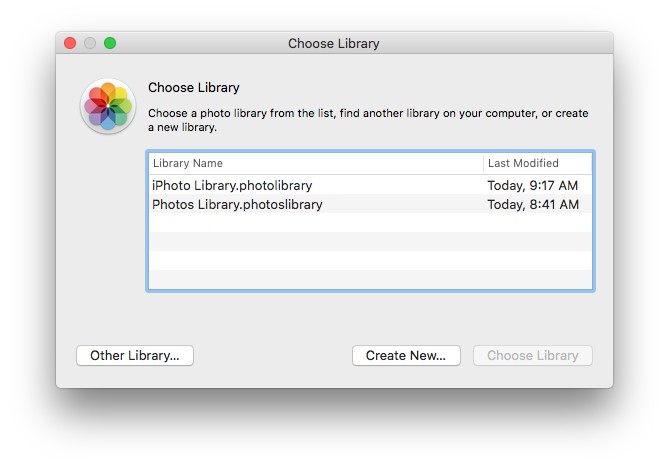
4. Fare clic su Inizia e attendere che Foto finisca di preparare la libreria..
5. Apri il Finder e vai alla cartella Immagini. Lì troverai una nuova libreria Foto e il contenuto della tua libreria iPhoto sarà migrato su di essa. Nota: D'ora in poi, considera questa nuova libreria la tua libreria iPhoto.
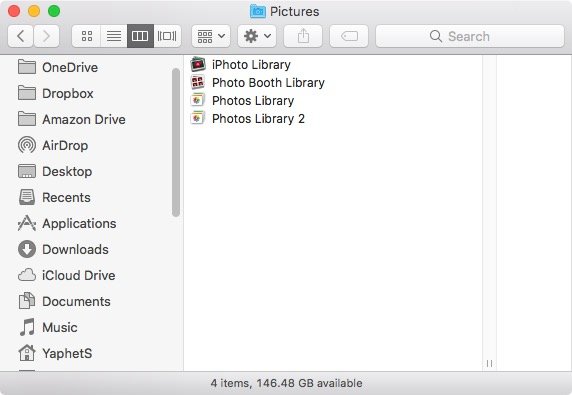
6. Scarica e installa Cisdem Duplicate Finder. Aprilo.
7. Trascina la tua libreria iPhoto (quella nuova) al suo interno. Fare clic su Scansione.
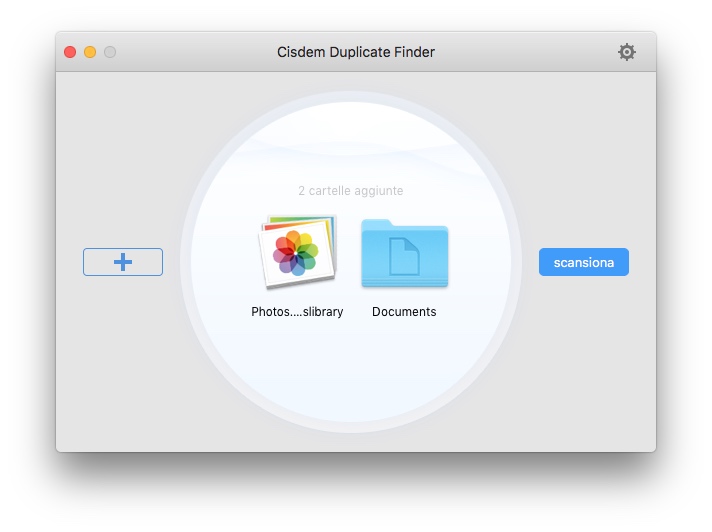
8. Al termine della scansione, la finestra dei risultati della scansione mostrerà tutte le foto duplicate di iPhoto che sono state trovate per l'ordinamento, l'anteprima e la visualizzazione.
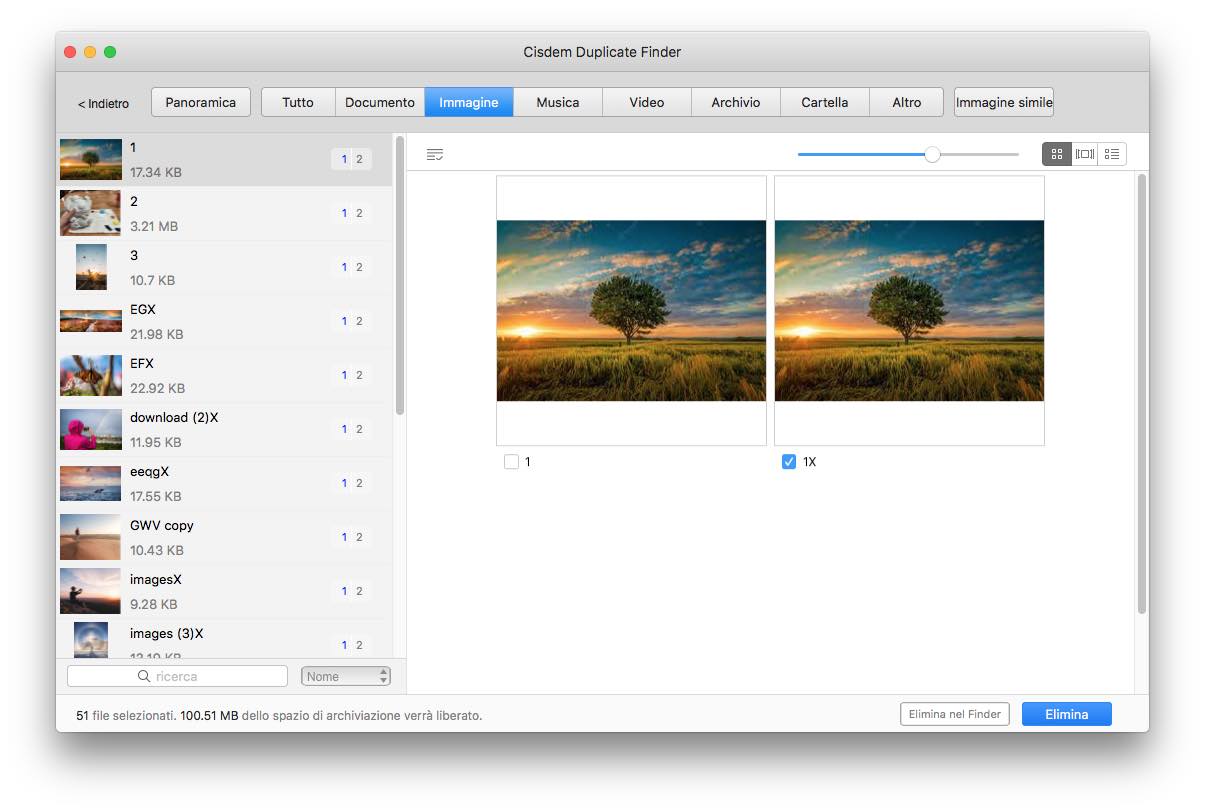
9. Cisdem Duplicate Finder ha selezionato automaticamente i duplicati da eliminare in massa con un clic. Oppure puoi scegliere una regola di selezione desiderata o selezionare a mano.
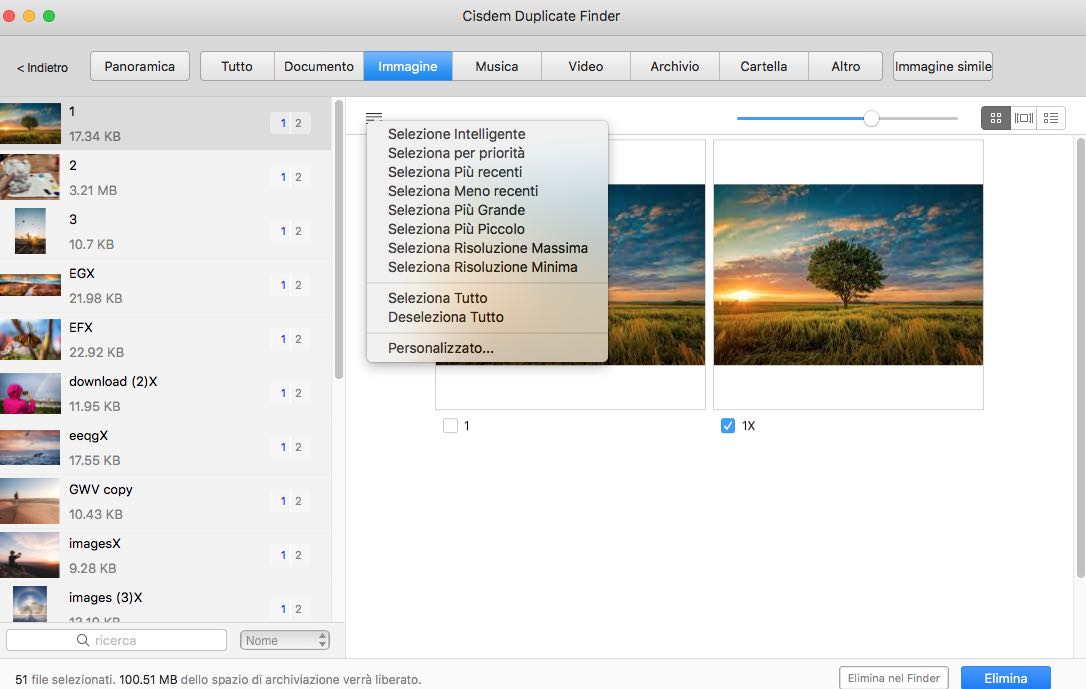
10. Fare clic su Elimina nell'angolo in basso a destra per rimuovere contemporaneamente tutti i duplicati selezionati.
11. Confermare l'eliminazione.
Ora le foto duplicate di iPhoto indesiderate vengono eliminate e spostate nell'album Eliminati di recente nell'app Foto. Per eliminarli definitivamente subito, vai su Eliminati di recente e fai clic su Elimina tutto.
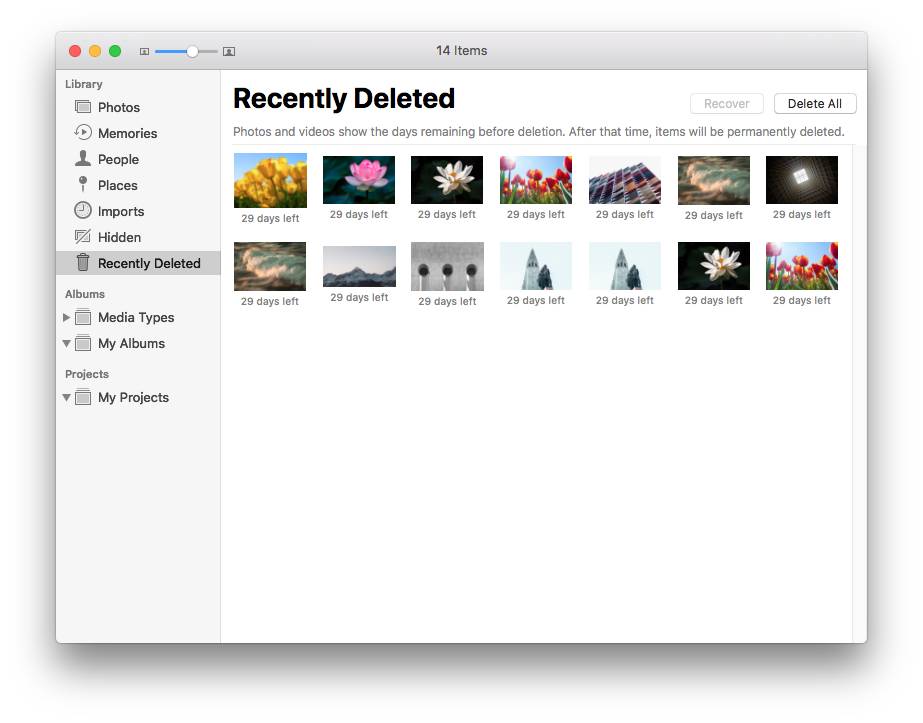
Suggerimenti
- Dopo aver fatto clic su Elimina, se viene visualizzata una finestra di dialogo (come quella mostrata nello screenshot qui sotto), fare ciò che dice la finestra di dialogo e quindi fare clic su Sì. Fatto.
-
Quando apri la libreria iPhoto originale con l'app Foto (come nei passaggi 3 e 4), l'estensione della libreria originale verrà automaticamente modificata da .photolibrary a .migratedphotolibrary. Se lo desideri, puoi conservare iPhoto Library.migratedphotolibrary come backup delle tue foto di iPhoto.
![la cartella Immagini che mostra la libreria iPhoto originale con l'estensione modificata]()
- Puoi seguire una procedura simile per eliminare le foto duplicate sull'app Foto Mac.
- Oltre alle foto duplicate (foto che sono esattamente le stesse, indipendentemente dal nome del file), questa app può anche eseguire la scansione di iPhoto per foto visivamente identiche in dimensioni diverse e foto visivamente simili. Saranno raggruppati per consentirti di identificare facilmente gli scatti migliori e selezionare quelli indesiderati per la rimozione. Prima di una scansione, puoi impostare il livello di somiglianza nelle Preferenze.
Questo dispositivo di rimozione duplicati di iPhoto funziona in base al meccanismo di iPhoto e Foto. Identifica ed elimina i duplicati dall'interno di Foto, proprio come farebbe un essere umano, il che garantisce la massima sicurezza. Rispetto al metodo manuale, può fornire elevata precisione, velocità ed efficienza.
Come rimuovere i duplicati di iPhoto manualmente
Se non ci sono molte foto nella libreria di iPhoto, puoi eliminarle manualmente.
1. Usa l'app Foto per aprire la libreria iPhoto.
2. Vai alla scheda Foto.
3. Questo passaggio è facoltativo. Fai clic tenendo premuto il tasto Ctrl su una foto e seleziona Ottieni informazioni. Le informazioni fornite nella finestra Informazioni possono aiutarti a sapere se due foto duplicate sono esattamente uguali o diverse nella qualità dell'immagine.
4. Tieni premuto e premi il tasto Comando ⌘ e seleziona le copie duplicate indesiderate.
5. Fare clic tenendo premuto il tasto Ctrl e scegli Elimina ... Foto.
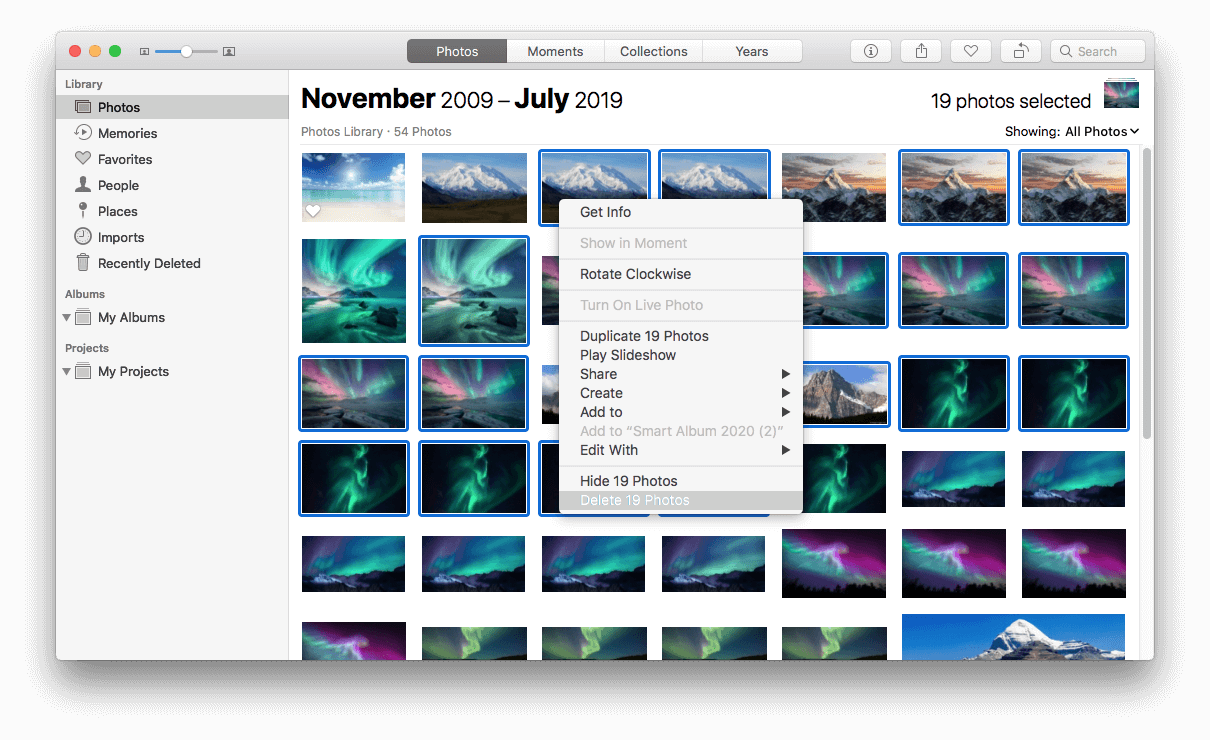
6. Fare clic su Elimina.
7. Vai su Eliminati di recente e fai clic su Elimina tutto. In alternativa, puoi lasciarli lì. Verranno automaticamente eliminati dopo un mese.
Perché iPhoto duplica le foto durante l'importazione?
iPhoto duplica le foto durante l'importazione per proteggere la tua raccolta di foto digitali. Vai su File> Preferenze> Avanzate e puoi trovare l'opzione Importazione Copia elementi nella Libreria iPhoto. È disponibile anche in Foto. L'opzione è abilitata per impostazione predefinita.
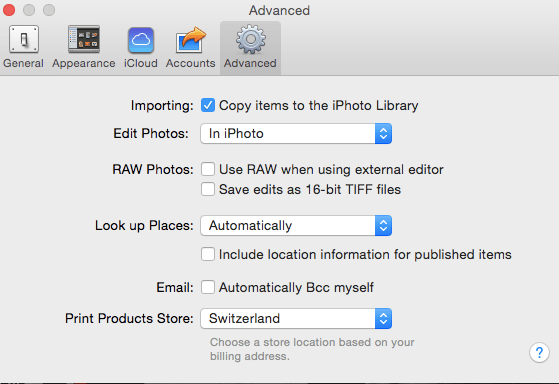
Se questa opzione è abilitata, quando trascini le foto da qualche parte sul tuo Mac, ad esempio il desktop, in iPhoto, iPhoto copierà le foto nella libreria. In altre parole, li duplica. Ora hai effettivamente due copie di ciascuna foto importata.
Per impedire a iPhoto di duplicare le foto, puoi deselezionare la casella di controllo prima di Copia elementi nella Libreria iPhoto. Tuttavia, NON è raccomandato. Se imposti iPhoto in modo che non memorizzi una copia della foto che importa ed elimini accidentalmente la copia originale, quando provi a visualizzare la foto in iPhoto, verrà visualizzato un messaggio che ti informa che non riesce a trovare il file.
Conclusion
This article talks about two methods on how to delete iPhoto duplicates in a safe, easy manner. Both of them allow you to remove duplicates by moving them to the Recently Deleted album. This way, you can easily restore them if needed. Duplicate photos can occur during importing photos, merging libraries, etc. Regardless of the cause, you can free up room on Mac by removing duplicate photos including iPhoto duplicates on a regular basis.

Rosa has worked in Mac software industry for more than eight years. She believes that the purpose of software is to make life better and work more productively. In addition to writing, Rosa is also an avid runner.

Adrian Li è il Chief Engineer di Cisdem e ricopre il ruolo di consulente editoriale per Duplicate Finder e ContactsMate. Il suo lavoro e le sue intuizioni sono stati pubblicati su importanti testate tecnologiche come Fossbytes, TUAW, Redmond Pie, SafetyDetectives e BestForAndroid.